May -Akda:
Christy White
Petsa Ng Paglikha:
9 Mayo 2021
I -Update Ang Petsa:
23 Hunyo 2024

Nilalaman
- Upang humakbang
- Paraan 1 ng 2: Sa isang computer
- Paraan 2 ng 2: Sa isang mobile device
- Mga kailangan
Ang Firefox ay isang libre, bukas na mapagkukunang web browser na may malawak na suporta sa platform, kasama ang Windows, OSX, Linux, iOS at Android. Ang pag-bookmark ng isang website ay isang kapaki-pakinabang na paraan upang maiimbak at ayusin ang mga address ng mga website na gusto mong bisitahin. Gamitin ang simpleng gabay na ito upang malaman kung paano i-bookmark ang iyong mga paboritong website sa anumang platform.
Upang humakbang
Paraan 1 ng 2: Sa isang computer
 Buksan ang Firefox at mag-navigate sa pahina na nais mong i-bookmark. Piliin ang search bar at ipasok ang address. Maaari mong i-bookmark ang anumang web page.
Buksan ang Firefox at mag-navigate sa pahina na nais mong i-bookmark. Piliin ang search bar at ipasok ang address. Maaari mong i-bookmark ang anumang web page.  I-click ang pindutan ng Mga Bookmark. I-click ang asterisk sa address bar sa tuktok ng screen. Mapupunan ang icon at idaragdag ang pahina sa iyong mga bookmark.
I-click ang pindutan ng Mga Bookmark. I-click ang asterisk sa address bar sa tuktok ng screen. Mapupunan ang icon at idaragdag ang pahina sa iyong mga bookmark. - Sa Windows o OSX, maaari mo ring baguhin ang kumbinasyon ng keyboard ayon sa pagkakabanggit Ctrl + D. o ⌘ Cmd + D. gamitin
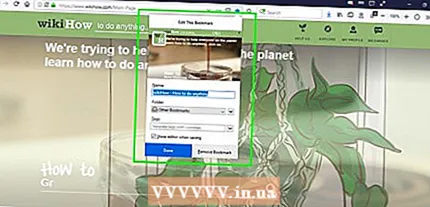 I-edit ang bookmark upang baguhin ito ayon sa gusto mo. Awtomatikong lilitaw ang popup na ito noong una mong nai-save ang bookmark. Dito maaari mong palitan ang pangalan ng bookmark, baguhin ang lokasyon nito sa iyong folder ng mga bookmark, magdagdag ng mga tag, o ganap na matanggal ang bookmark. Pindutin ang Tapos at ang mga pagbabago ay mai-save. Bilang default, nai-save ang mga bookmark sa "Iba Pang Mga Bookmark".
I-edit ang bookmark upang baguhin ito ayon sa gusto mo. Awtomatikong lilitaw ang popup na ito noong una mong nai-save ang bookmark. Dito maaari mong palitan ang pangalan ng bookmark, baguhin ang lokasyon nito sa iyong folder ng mga bookmark, magdagdag ng mga tag, o ganap na matanggal ang bookmark. Pindutin ang Tapos at ang mga pagbabago ay mai-save. Bilang default, nai-save ang mga bookmark sa "Iba Pang Mga Bookmark". - Maaari mong ipakita ang popup na ito anumang oras sa pamamagitan ng pag-navigate sa pahina ng mga bookmark at pagkatapos ay pag-click sa asterisk.
- Kung ang bookmark toolbar ay hindi aktibo, mag-right click sa title bar sa tuktok ng pahina at piliin ang "Bookmarks Toolbar" para sa madaling pag-access sa iyong mga bookmark.
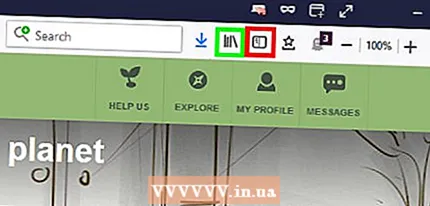 Buksan at i-edit ang iyong mga bookmark. Pindutin ang icon ng Library (parang mga libro sa isang istante at naka-highlight sa berde sa larawan) at piliin ang "Mga Bookmark". Bubuksan nito ang isang panel kung saan maaari kang maghanap, ayusin, palitan ng pangalan o tanggalin ang iyong mga bookmark.
Buksan at i-edit ang iyong mga bookmark. Pindutin ang icon ng Library (parang mga libro sa isang istante at naka-highlight sa berde sa larawan) at piliin ang "Mga Bookmark". Bubuksan nito ang isang panel kung saan maaari kang maghanap, ayusin, palitan ng pangalan o tanggalin ang iyong mga bookmark. - Maaari mo ring i-click ang pindutang "Ipakita ang Mga Sidebars" (minarkahan ng pula sa larawan) upang ipakita ang naka-bookmark na sidebar.
- Ang mga kumbinasyon ng keyboard Ctrl + B. o ⌘ Cmd + B. Maaari ring magamit upang buksan ang mga bookmark na sidebar sa isang PC o Mac.
- Maaari mo ring i-click ang pindutang "Ipakita ang Mga Sidebars" (minarkahan ng pula sa larawan) upang ipakita ang naka-bookmark na sidebar.
Paraan 2 ng 2: Sa isang mobile device
 Sa Firefox, mag-browse sa website na nais mong i-bookmark. Piliin ang search bar at maglagay ng wastong web address.
Sa Firefox, mag-browse sa website na nais mong i-bookmark. Piliin ang search bar at maglagay ng wastong web address.  Buksan ang menu ng mga pagpipilian. Sa Android, ito ang tatlong mga patayong puntos sa kanang sulok sa itaas. Maaaring laktawan ng mga gumagamit ng iOS ang hakbang na ito.
Buksan ang menu ng mga pagpipilian. Sa Android, ito ang tatlong mga patayong puntos sa kanang sulok sa itaas. Maaaring laktawan ng mga gumagamit ng iOS ang hakbang na ito.  Pindutin ang icon ng bituin. Sa Android, lilitaw ang icon sa menu ng mga pagpipilian. Sa iOS, lilitaw ang icon na ito kasama ang mga pindutan ng nabigasyon sa ilalim ng screen. Ang pag-tap sa icon ay magdaragdag ng isang bookmark sa pahina.
Pindutin ang icon ng bituin. Sa Android, lilitaw ang icon sa menu ng mga pagpipilian. Sa iOS, lilitaw ang icon na ito kasama ang mga pindutan ng nabigasyon sa ilalim ng screen. Ang pag-tap sa icon ay magdaragdag ng isang bookmark sa pahina.  Buksan ang iyong mga bookmark. I-tap ang search bar o magbukas ng isang bagong tab. Ang mga pahina ng bookmark ay ipinahiwatig ng isang asterisk sa search bar habang inilalagay mo ang mga nauugnay na salita.
Buksan ang iyong mga bookmark. I-tap ang search bar o magbukas ng isang bagong tab. Ang mga pahina ng bookmark ay ipinahiwatig ng isang asterisk sa search bar habang inilalagay mo ang mga nauugnay na salita. - Ang mga bagong tab ay may isang pindutan ng bookmark na maglalabas ng isang listahan ng mga pahina ng bookmark.
- Maaari mong tanggalin ang iyong mga bookmark mula sa search bar o mula sa mga bagong tab.
Mga kailangan
- Computer na may Windows, Linux o Mac OS (anumang bersyon na sumusuporta sa Firefox)
- Internet access
- Website na nais mong i-bookmark
- Mozilla Firefox o Mozilla Firefox Portable Edition



